-
wan口未连接,小编告诉你怎么解决wan口未连接
- 2018-06-05 09:18:40 来源:windows10系统之家 作者:爱win10
现在在外面喝奶茶的时候,我们都会已进店就询问wifi密码,然后连接使用。然而我们连接的wifi是以路由器为介质发出的。那么,当我们路由器的wan口未连接的时候该怎么办呢?接下来小编就告诉你们解决路由器的wan口未连接的方法。
什么是wan口呢?今天小编就来这个给你们做一个简单的概述哈。wan口就是广域网接口,它对于我们路由器的使用是具有很大的作用的。那么今天小编就来说说怎么解决wan口未连接的问题。
首先,看看连接Modem猫的网线另一端有没有正确地连接到路由器的WAN口,因为每个路由器都只有一个端口是WAN口,不能连接非WAN口的端口。
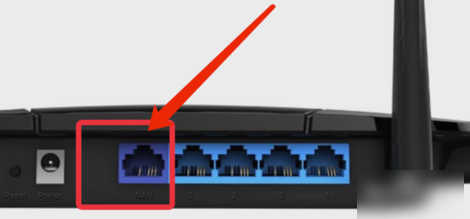
wan口系统软件图解1
然后再看看路由器的WAN口网线连接是不是松动了。如果有松动,那就拔下重新插上去。
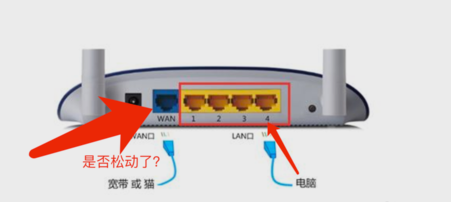
wan口系统软件图解2
如果上面检查了没问题,那就看看ADSL猫、相关批示灯等是不是正常。因为如果猫这边连接不上,也会导致类似问题。
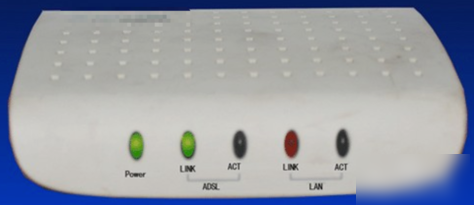
wan口未连接系统软件图解3
最后检查网线是否有问题,换一条网线连接ADSL猫和路由器,看下能不能解决问题。

未连接系统软件图解4
那么以上就是解决方法啦~~
猜您喜欢
- 老毛桃u盘装系统怎么操作2020-07-12
- Win8.1系统怎么设置默认浏览器|win8.1..2015-06-06
- 0x000000124,小编告诉你电脑蓝屏代码0..2018-03-13
- win7系统笔记本不能读取u盘怎么办..2015-04-17
- 深度Winxp sp3纯净版最新下载..2016-12-26
- windows7系统旗舰版激活密钥大全制作..2017-05-26
相关推荐
- 没光驱怎么重装系统呢? 2016-11-06
- win7虚拟内存设置在哪个盘 2016-07-30
- 丢失dll文件一键修复图文教程.. 2020-09-22
- win8系统怎样查到本地连接的技巧.. 2016-08-12
- win10 ghost深度技术64位装机版下载.. 2016-12-02
- 打印机后台程序服务没有运行,小编告诉.. 2018-09-17





 系统之家一键重装
系统之家一键重装
 小白重装win10
小白重装win10
 gt游戏浏览器 v2.0.0325官方版
gt游戏浏览器 v2.0.0325官方版 老毛桃ghost XP3免激活强大极速版v2023.04
老毛桃ghost XP3免激活强大极速版v2023.04 WinCHM Pro 4.33 汉化破解版(HTML帮助文件制作软件)
WinCHM Pro 4.33 汉化破解版(HTML帮助文件制作软件) Windows 7永久激活工具
Windows 7永久激活工具 Vivaldi浏览器 v5.7.2921.29官方版
Vivaldi浏览器 v5.7.2921.29官方版 模拟屏幕浏览器 v1.21绿色版
模拟屏幕浏览器 v1.21绿色版 萝卜家园ghos
萝卜家园ghos 雨林木风win1
雨林木风win1 FontLab Type
FontLab Type 系统之家ghos
系统之家ghos 千兆浏览器校
千兆浏览器校 随便听听 1.3
随便听听 1.3 iQ浏览器 V1.
iQ浏览器 V1. 雨林木风 gho
雨林木风 gho 腾讯TT浏览器
腾讯TT浏览器 萝卜家园ghos
萝卜家园ghos 深度技术 gho
深度技术 gho v5游戏浏览器
v5游戏浏览器 粤公网安备 44130202001061号
粤公网安备 44130202001061号